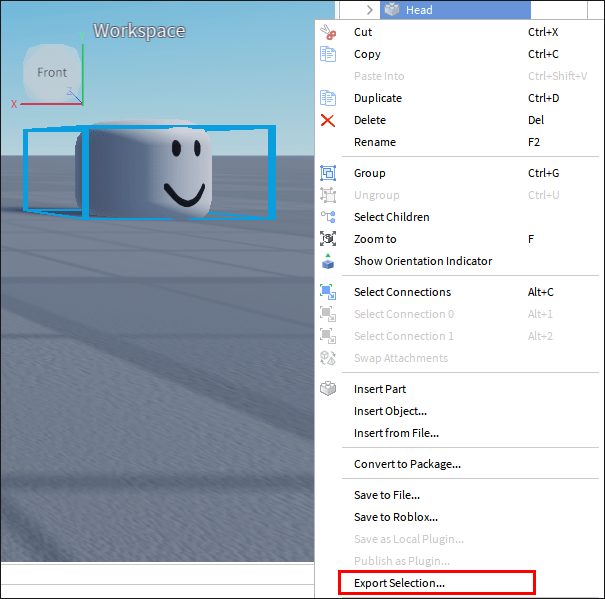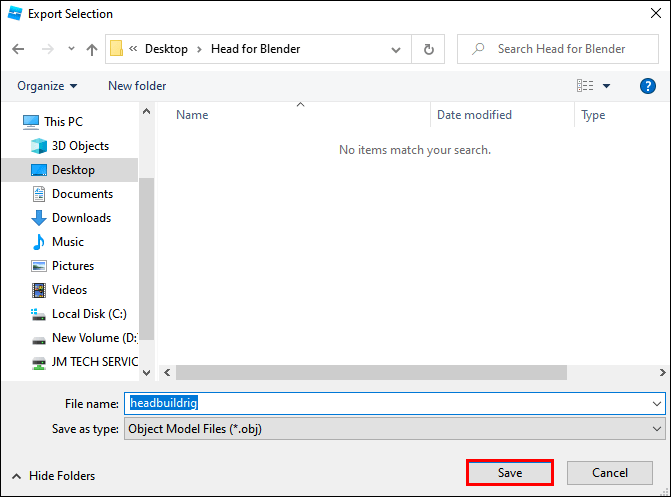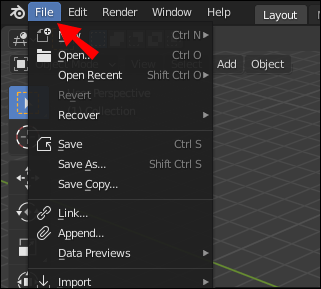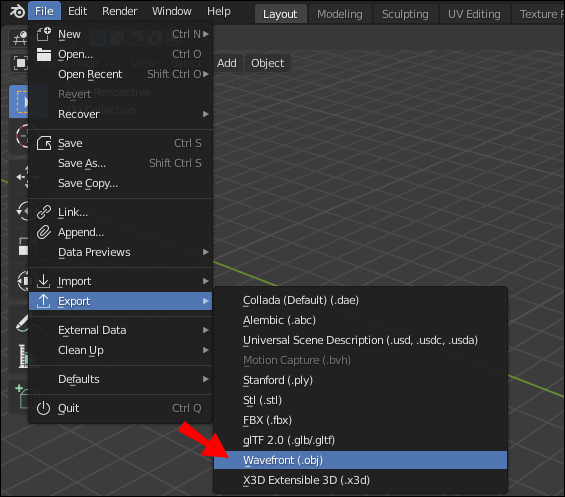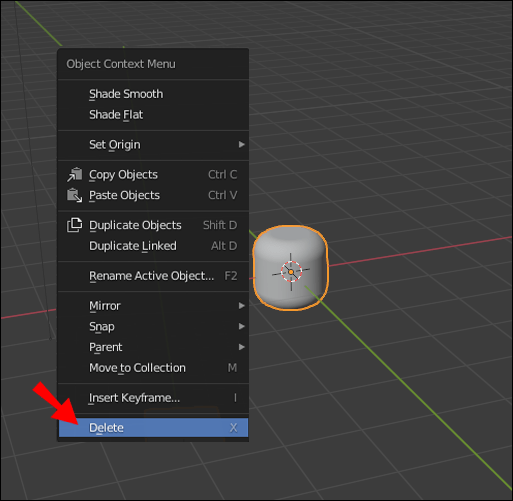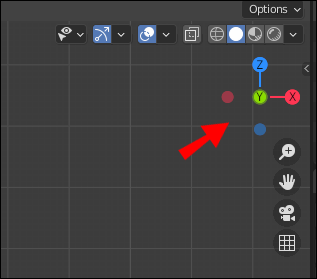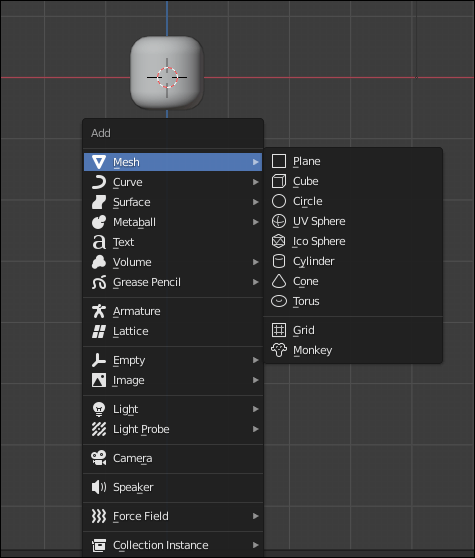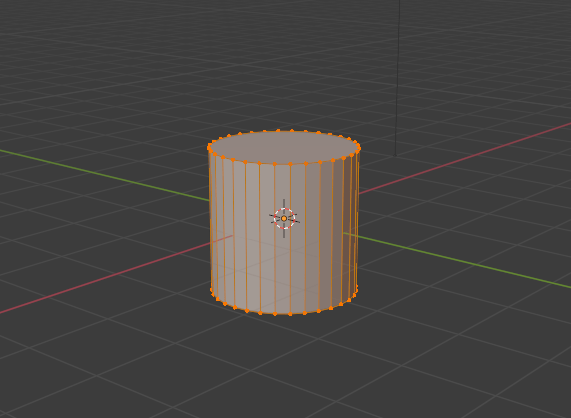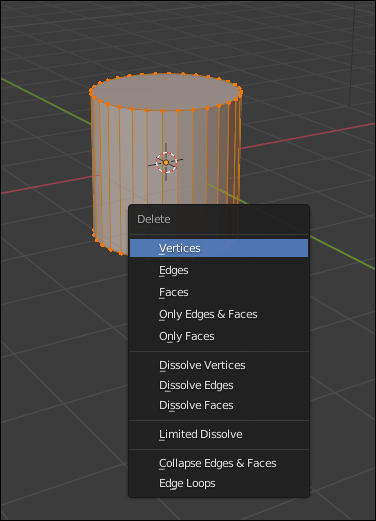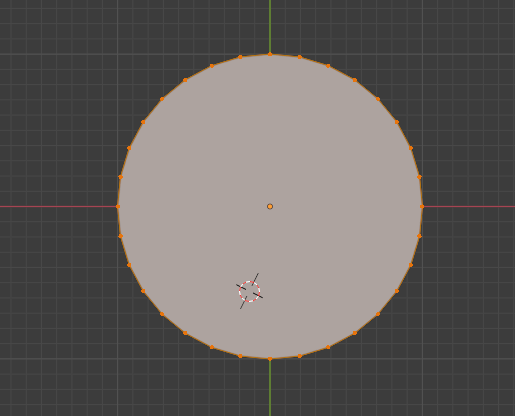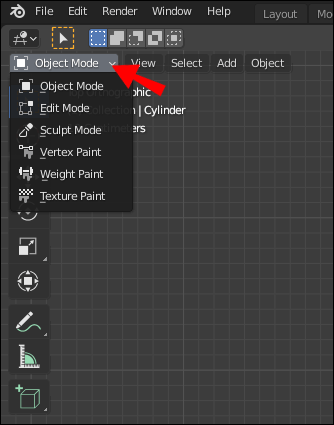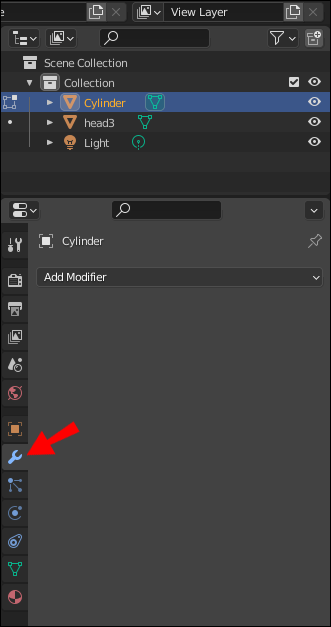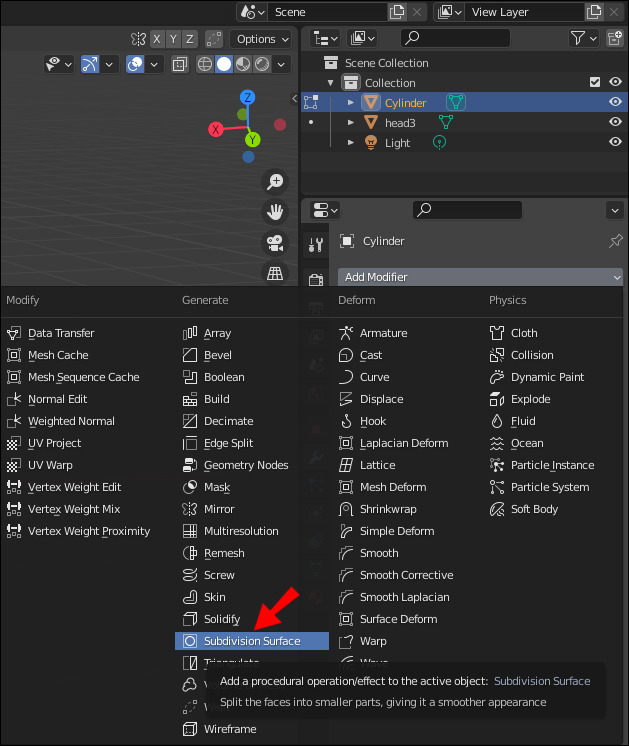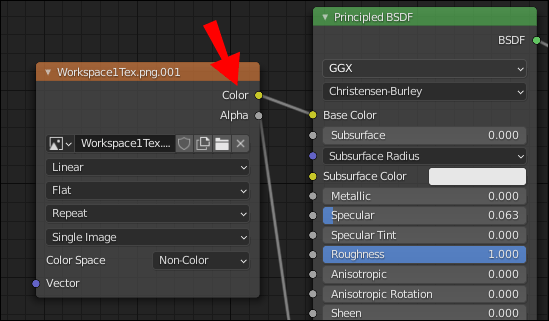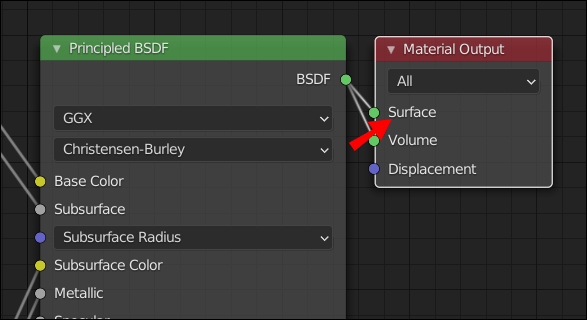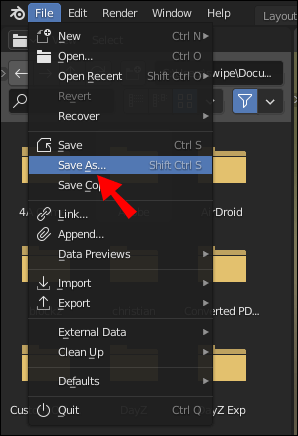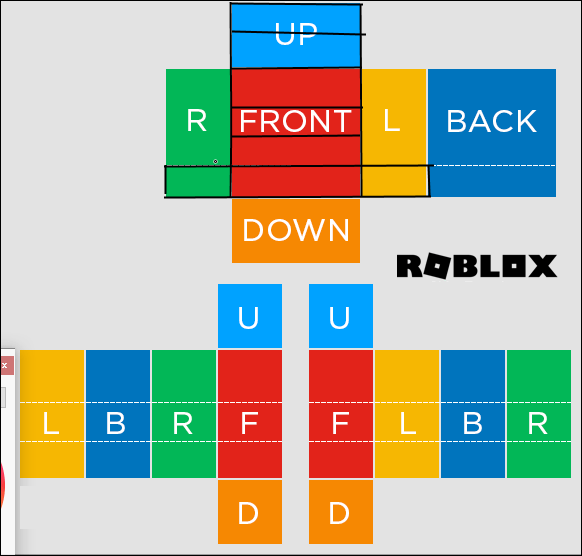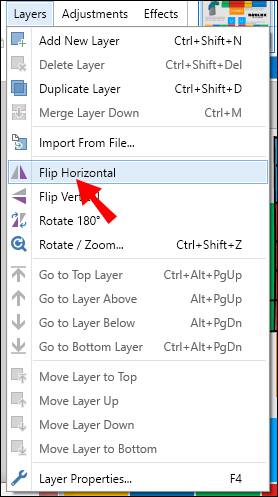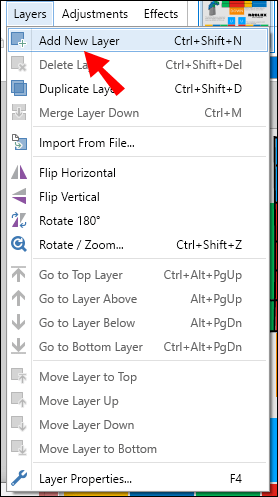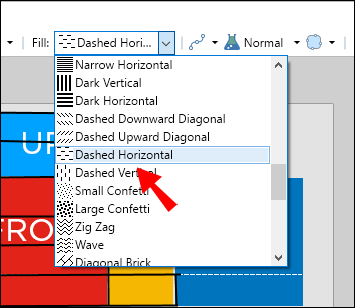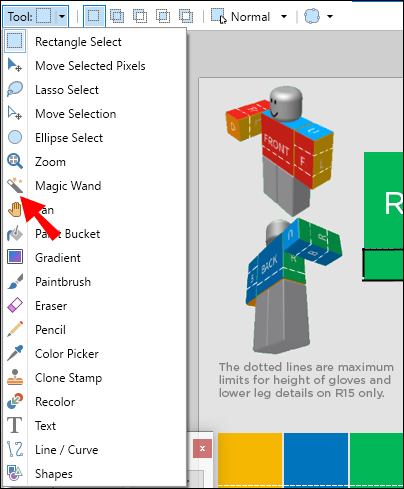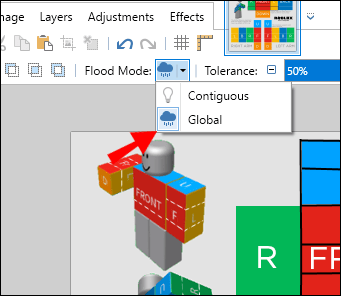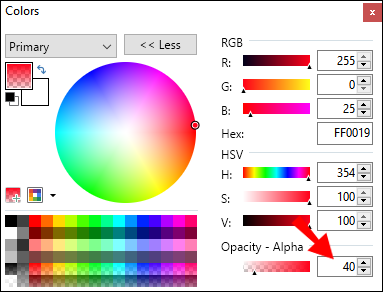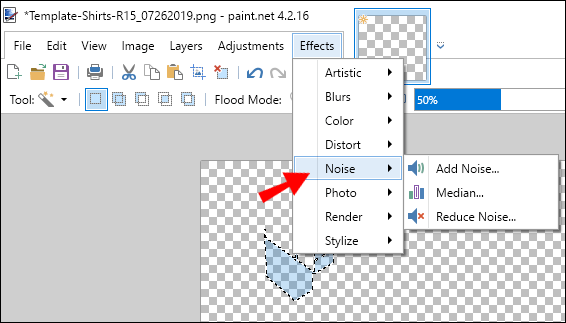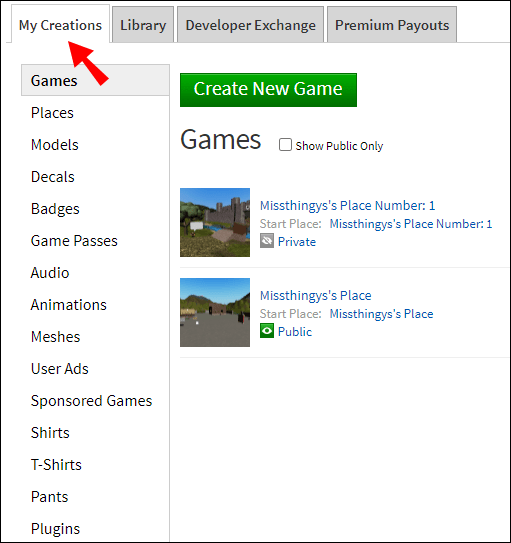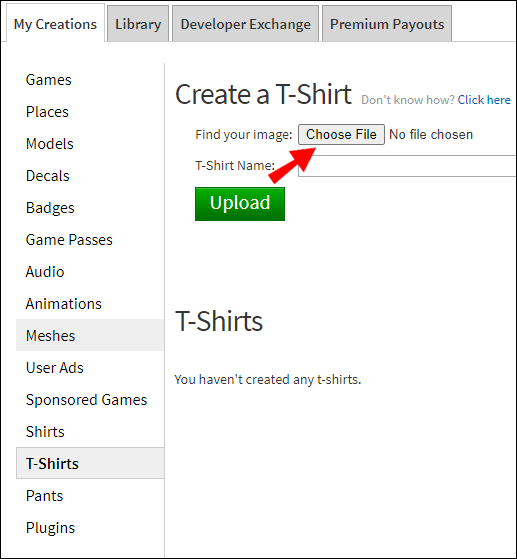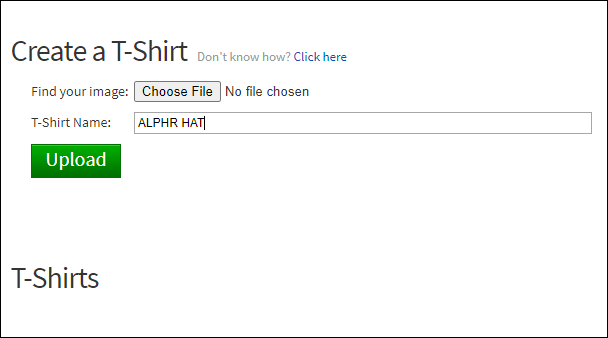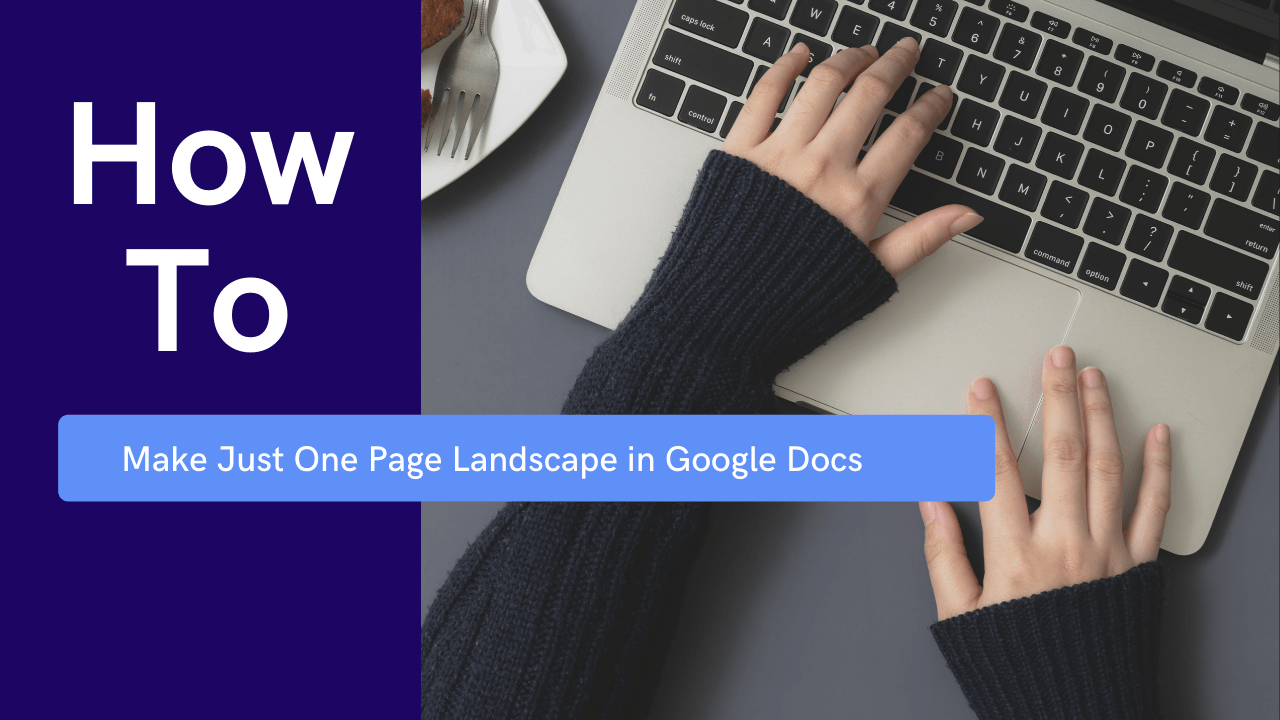Как сделать шляпу в Roblox
Поскольку все персонажи Roblox используют один и тот же шаблон, одежда и аксессуары делают каждого из них уникальным. Изготовленная на заказ шляпа может помочь вам по-настоящему выделиться, но создать и опубликовать ее в Roblox совсем не просто.

В этой статье мы объясним, как сделать шляпу Roblox в Blender, и поделимся самым простым способом настройки элементов Roblox. Кроме того, вы узнаете, как создавать одежду на paint.net, как загружать свои творения на веб-сайт и многое другое, связанное с пользовательским контентом на Roblox.
Как сделать шляпу с помощью Blender?
Программное обеспечение Blender великолепно, поскольку вы получаете широкий спектр опций настройки, но оно требует определенных технических навыков. Вы также должны иметь в виду, что вам должно быть очень повезло, чтобы ваше творение было загружено на веб-сайт Roblox. Если у вас есть базовые представления о 3D-моделировании, посетите blender.org и загрузите программное обеспечение. Затем используйте расширение «Загрузить символ», чтобы передать персонажа из Roblox в Blender. Как только вы это сделаете, следуйте инструкциям ниже, чтобы сделать шляпу Roblox в Blender:
- Щелкните правой кнопкой мыши по персонажу и выберите в раскрывающемся меню «выбор для экспорта».
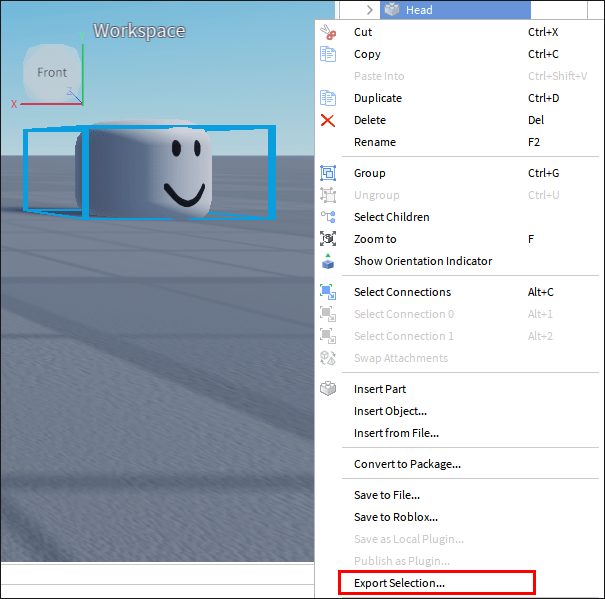
- Выберите, где вы хотите сохранить персонажа.
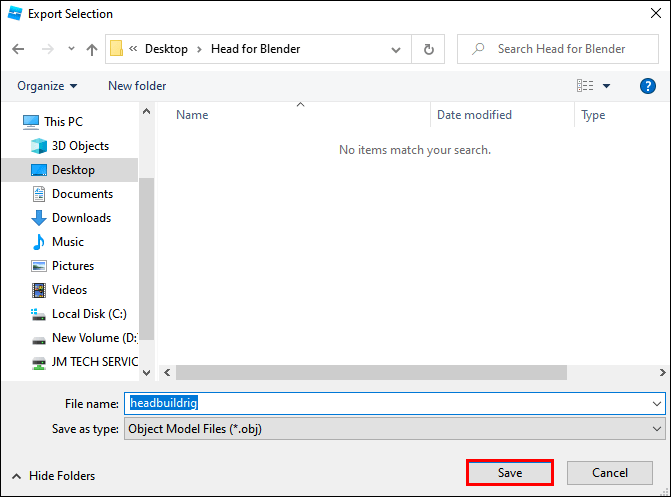
- Запустите Blender и нажмите «Файл» в меню в верхней части окна.
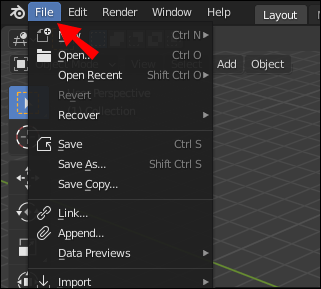
- В раскрывающемся меню выберите «Импорт», затем нажмите «Wavefront (.obj)» и импортируйте файл с вашим персонажем.
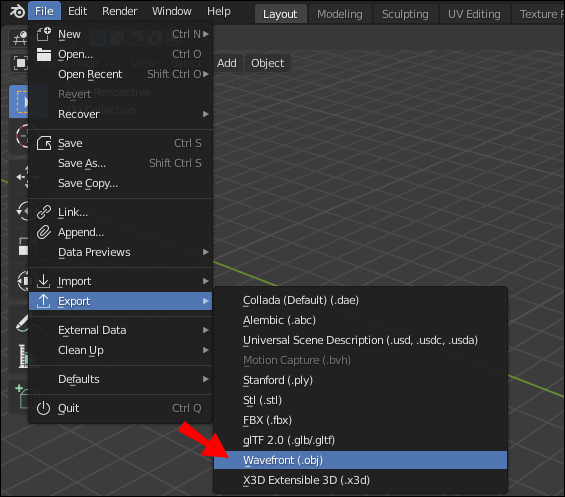
- Щелкните часть тела персонажа и нажмите клавишу «X», чтобы удалить ее. Повторяйте, пока у персонажа не останется только голова. Этот шаг не является обязательным, но он может сделать процесс более удобным.
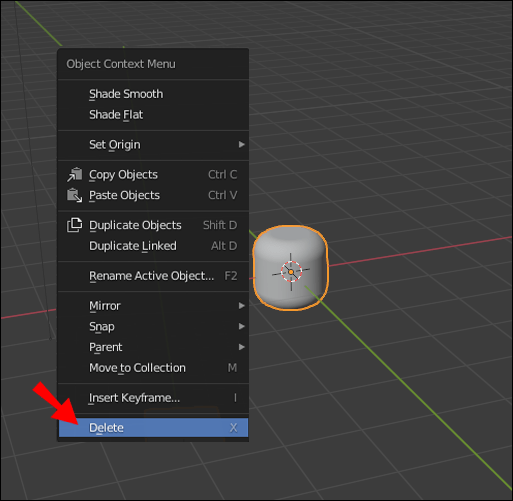
- Переключитесь на второй слой, прежде чем создавать основу шляпы. В меню в верхней части экрана вы должны увидеть две панели, каждая из которых состоит из десяти маленьких квадратов. Щелкните второй левый квадрат в верхней части левой панели, чтобы перейти ко второму слою.
- Чтобы переключиться на ортогональный вид (двухмерный вид трехмерных объектов), нажмите клавишу «Num5», затем клавишу «Num1».
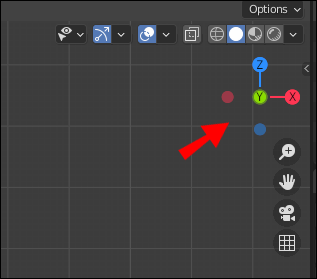
- Одновременно нажмите клавиши «Shift» и «A», затем выберите «Mesh» и выберите любую базовую форму.
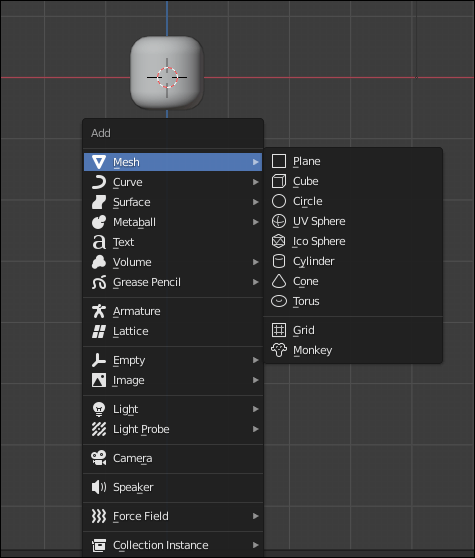
- Щелкните сетку правой кнопкой мыши, затем нажмите клавишу «Tab».
- В меню в верхней части экрана щелкните значок серого квадрата с крошечным оранжевым квадратом рядом с ним.
- Нажмите и удерживайте клавишу «A» и щелкните левой кнопкой мыши, чтобы выбрать все вершины.
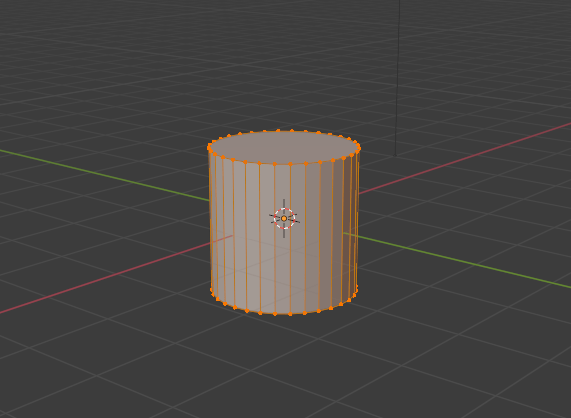
- Нажмите и удерживайте клавишу «X», чтобы стереть все вершины. Это необходимо для создания пустой сетки.
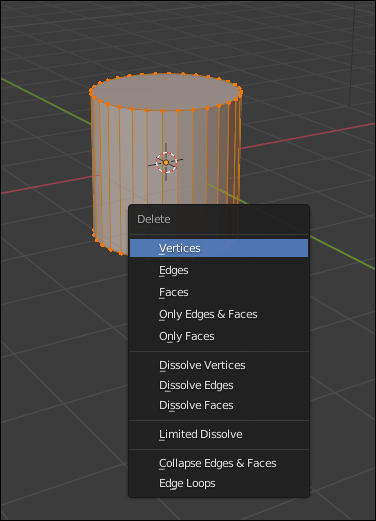
- Нажмите и удерживайте клавишу «Ctrl», затем щелкните левой кнопкой мыши по сетке, чтобы начать создание первой вершины.
- Перетащите линию, чтобы начать рисовать контур шляпы, затем отпустите кнопку мыши, чтобы установить первую линию. Повторяйте, пока не получите форму шляпы.
- Чтобы отменить действие, нажмите одновременно клавиши «Ctrl» и «Z».
- Чтобы переключиться на вид сверху вместо вида сбоку, используйте клавишу «Num7».
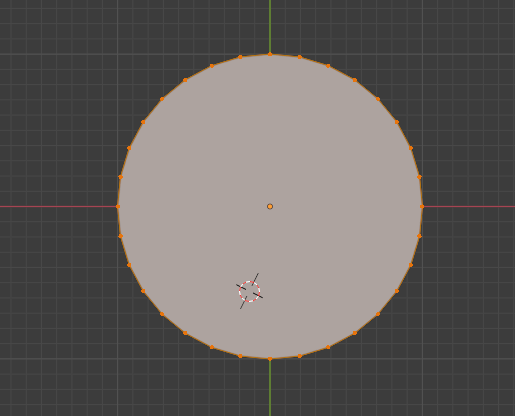
Нажмите и удерживайте клавишу «A» и щелкните левой кнопкой мыши, чтобы выбрать все вершины, затем используйте сочетание клавиш «Alt» + «R», чтобы активировать инструмент вращения. Используйте ползунок «Угол» в нижней части экрана, чтобы вращать фигуру.
Теперь давайте перейдем к сглаживанию формы вашей шляпы и добавим ей текстуру, если вы не хотите, чтобы она оставалась угловатой и простой. Следуйте инструкциям ниже:
- Нажмите клавишу «Tab», чтобы переключиться в режим объекта.
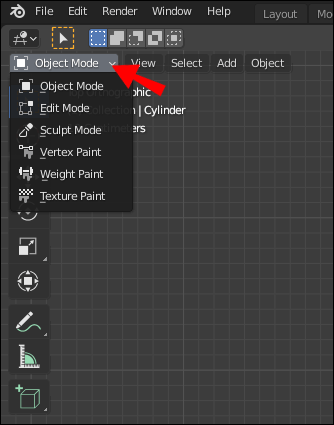
- В меню вверху экрана выберите «Инструмент», затем «Затенение» и нажмите «Сглаживание».
- В окне «Свойства» щелкните значок гаечного ключа.
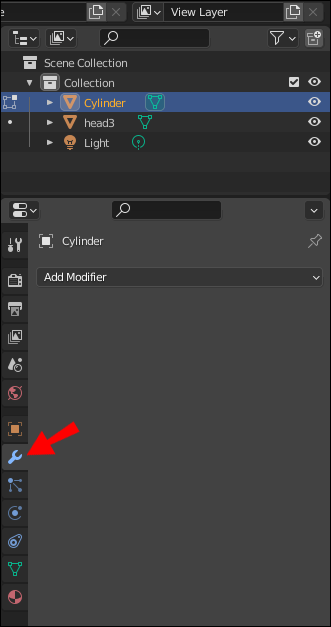
- Выберите «Добавить модификатор», затем «Подразделение поверхности».
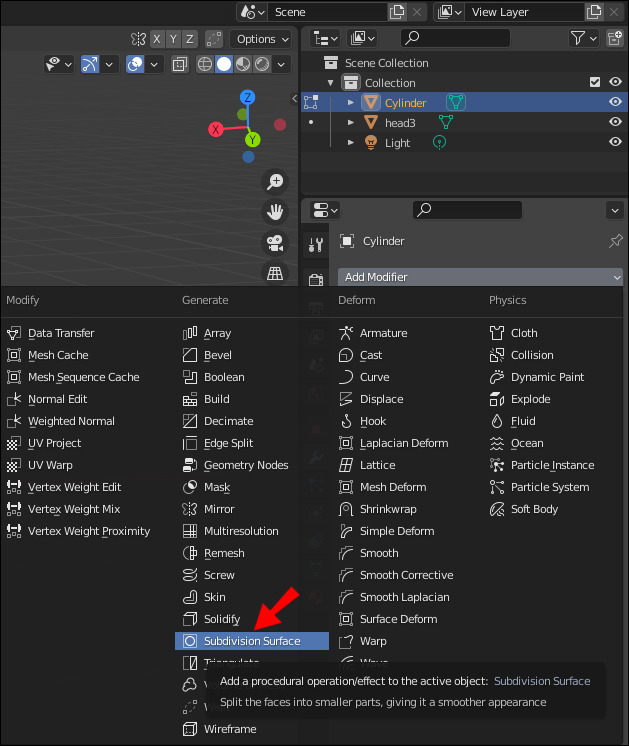
- Найдите в Интернете картинку с желаемой текстурой и сохраните ее на свой компьютер.
- Выберите «Затенение» в меню вверху экрана, затем перетащите изображение в окно редактора шейдеров. Он появится как новое окно, содержащее информацию об изображении в редакторе шейдеров.
- Соедините точку рядом с «Цветом» в левом окне с точкой рядом с «Базовым цветом» в среднем окне редактора шейдеров.
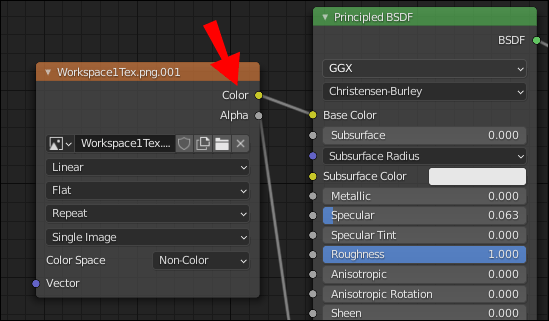
- Соедините точку рядом с «BSDF» в среднем окне с точкой рядом с «Поверхность» в правом окне редактора шейдеров.
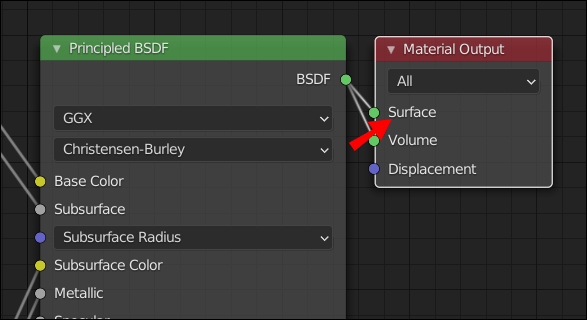
- Теперь текстура должна быть видна на вашей модели.
- Нажмите «Файл», затем «Сохранить», дайте файлу имя и сохраните его как объект .obj.
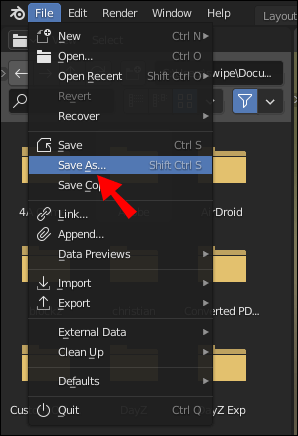
Как сделать шляпу с помощью Paint.net?
Вы не можете создавать 3D-объекты, такие как шляпа, на Paint.net, но вы можете использовать его для настройки шаблонов одежды Roblox, поскольку они плоские. Сначала установите paint.net с официального сайта и загрузите официальный шаблон одежды Roblox. Затем откройте свой шаблон с помощью paint.net и следуйте инструкциям ниже:
- Нарисуйте контур предмета одежды. Нажмите и удерживайте клавишу «Shift», затем щелкните левой кнопкой мыши и перетащите линию. Отпустите мышь, затем повторите. Не забудьте про детали, такие как воротник, пуговицы и т. Д.
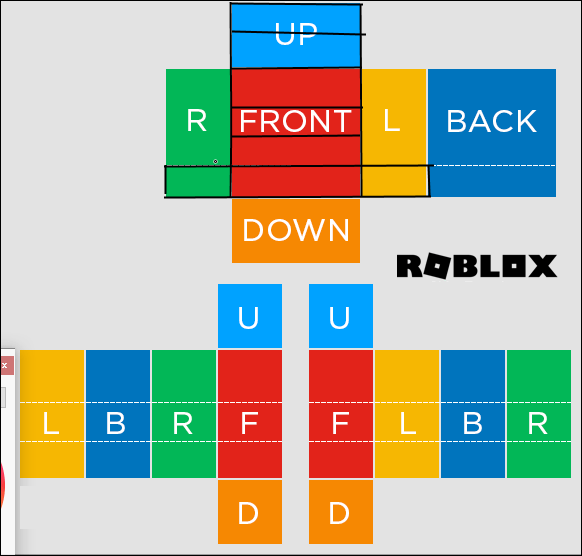
- Если вам нужно отразить какие-либо элементы, выберите элемент и нажмите «Слои» вверху страницы. В раскрывающемся меню выберите «Отразить по горизонтали» или «Отразить по вертикали».
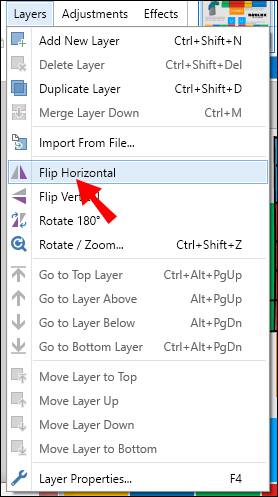
- Нажмите «Слои» вверху страницы, затем выберите «Добавить новый слой».
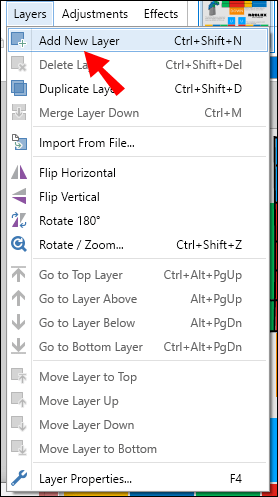
- Добавьте линии обрезки. Они должны повторять контур, но смещаться в сторону на пиксель и быть белыми.
- Если вы хотите добавить сшивание, измените тип линии на пунктирную, пунктирную или любую другую и нарисуйте больше линий. Добавьте мелкие детали. Здесь вы должны проявить изобретательность - инструкции различаются в зависимости от того, какие детали вы хотите сделать.
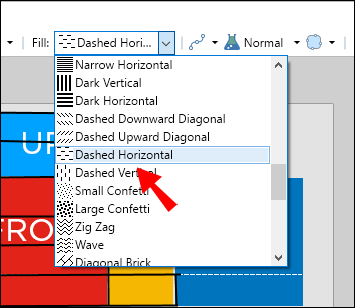
- Добавьте еще один слой.
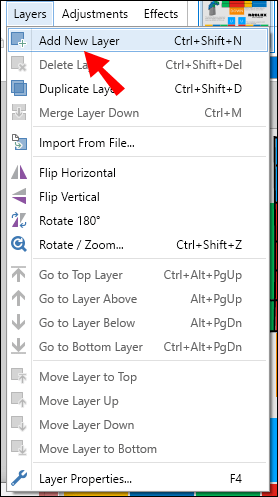
- Выберите часть своей одежды с помощью волшебной палочки и раскрасьте ее любым удобным для вас инструментом (кисть, заливка и т. Д.).
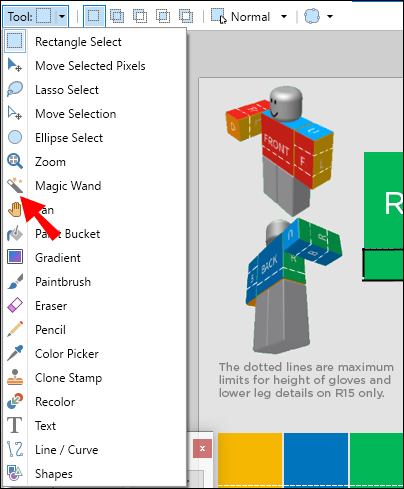
- Удерживайте клавишу «Ctrl». С помощью инструмента «волшебная палочка» выберите фон и все области, где должна быть видна кожа. Убедитесь, что режим инструмента «Волшебная палочка» установлен на «Глобальный».
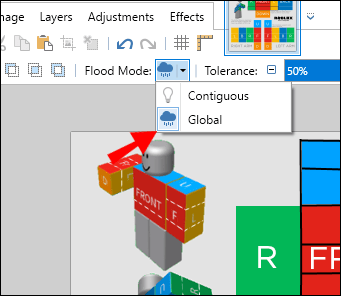
- В меню вверху страницы переключите режим Flood Mode на Local.
- Удалить выбранные области.
- Отрегулируйте непрозрачность слоя. Установите непрозрачность первого слоя примерно 40, второго - 20 и третьего - 10.
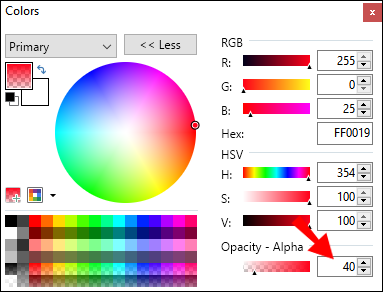
- Чтобы создать текстуру, нажмите «Эффекты» вверху страницы, затем «Размытие» или «Шум». Выберите предпочтительный тип эффекта.
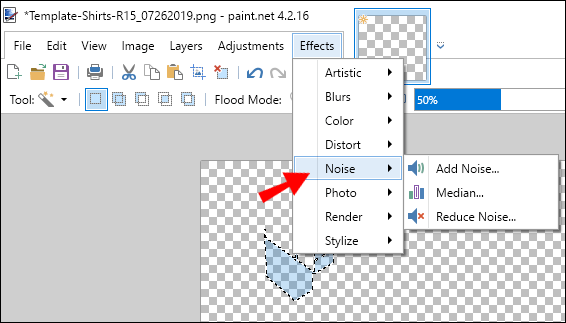
- Сохраните свою одежду.
Как добавить кастомную шляпу из любой программы обработки изображений в Roblox?
Теперь, когда вы знаете, как сделать шляпу на заказ, пришло время узнать, как перенести свое творение в Roblox. К сожалению, ответ на этот вопрос не слишком обнадеживает - только избранные авторы могут публиковать свои работы на веб-сайте, и попасть в их ряды практически невозможно.
Вы можете попробовать связаться с некоторыми из создателей, у которых есть разрешение делиться своими работами в Roblox, или написать разработчикам в социальных сетях, таких как Twitter. Но вам очень повезет, если вы получите ответ, поскольку вы, скорее всего, не единственный, кто хочет таким образом попасть в создателей Roblox UGC.
Первоначально выбранными пользователями были те, кто заранее работал с разработчиками Roblox, что означает, что они доказали свои навыки. Разработчики все еще тестируют систему пользовательского контента, и мы еще не знаем наверняка, смогут ли обычные игроки бесплатно загружать свои работы в будущем.
Однако обычным игрокам разрешено загружать свою индивидуальную одежду на Roblox. Вот как это сделать:
- Войдите в Roblox.
- В главном меню перейдите на вкладку «Мое создание».
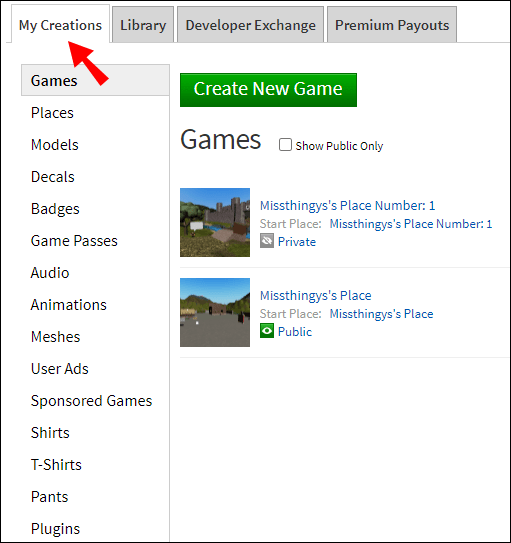
- Щелкните «Рубашки», «Штаны» или «Футболки» в зависимости от типа созданной вами одежды.

- Нажмите «Выбрать файл», затем найдите свой файл на сайте paint.net на своем ПК.
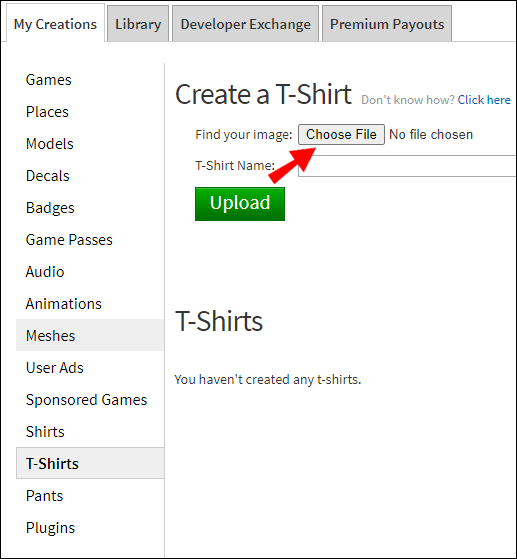
- Назовите свое творение и нажмите «Загрузить».
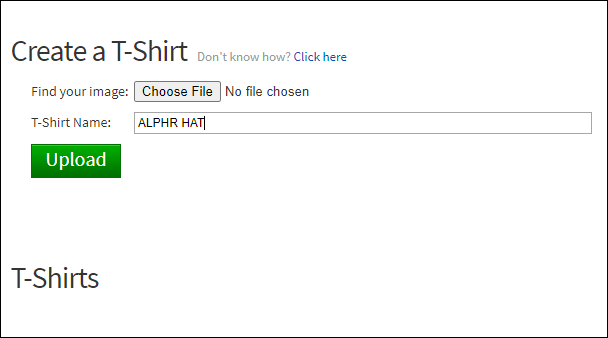
Часто задаваемые вопросы
В этом разделе мы ответим на другие вопросы, связанные с нестандартными шляпами в Roblox.
Как проще всего сделать шапку Roblox?
Если создание шляпы в Blender кажется слишком сложным, не волнуйтесь - на самом деле есть более простой способ создать ее. Вы можете создать стиль шляпы в программе Roblox Studios, которую можно загрузить с этой страницы. Однако есть два осложнения. Во-первых, вы можете использовать только ограниченное количество существующих шаблонов, а в Blender вы можете создать шляпу любой формы. Во-вторых, как и в случае с другими элементами пользовательского контента Roblox, у вас очень низкий шанс опубликовать свою работу.
Что требуется для изготовления шляпы Roblox?
Для создания шляпы Roblox нет особых требований - все, что вам нужно, это устройство, отвечающее техническим требованиям выбранного программного обеспечения, и немного творчества. Roblox Studios можно использовать на компьютерах, планшетах и даже мобильных устройствах, тогда как Blender требует ПК. Однако требования к загрузке вашего контента выше. Вы должны быть либо среди избранных разработчиков и создателей, либо поддерживать контакт с кем-то, кто есть.
Могу ли я опубликовать мою шляпу Roblox UGC для продажи?
Вы не сможете этого сделать, если не подтвердите свои навыки разработчикам Roblox. Только ограниченное число создателей может публиковать свои пользовательские элементы на веб-сайте, и еще меньшее количество создателей могут зарабатывать деньги на этих элементах. Обычные игроки также не могут продавать игры, хотя им разрешено создавать их в Roblox Studio и иметь шанс опубликовать их.
Быть замеченным
Несмотря на трудности с публикацией ваших творений в Roblox, мы надеемся, что вы не потеряете весь свой энтузиазм в создании нестандартных предметов. Возможно, в будущем разработчики снизят порог и разрешат обычным пользователям загружать элементы в каталог контента, созданного пользователями.
А пока вы можете попробовать поделиться своей работой с разработчиками и избранными создателями Roblox в социальных сетях. Если вы создали выдающийся предмет, вас могут заметить и стать исключением. А если вас интересует 3D-моделирование, продолжайте практиковаться, несмотря на правила Roblox. Эта область постоянно развивается, поэтому ваши навыки могут быть полезны для создания пользовательского контента для других игр.
Считаете ли вы, что разработчики Roblox должны позволять обычным пользователям бесплатно загружать контент на сайт? Поделитесь своими мыслями в разделе комментариев ниже.